电脑如何删除资源管理器中的优酷影视库|电脑通过注册表删除优酷影视库的方法
更新日期:2024-03-21 13:16:01
来源:转载
手机扫码继续观看

不少用户在更新了最新版本的优酷客户端之后,就在资源管理器中发现多出了一个“优酷影视库”,对于喜欢界面整洁的用户来说会想要删除这个图标。那么,应该如何操作呢?针对上述的情况,系统小编提供下面的方法,大家可以参考并解决问题。
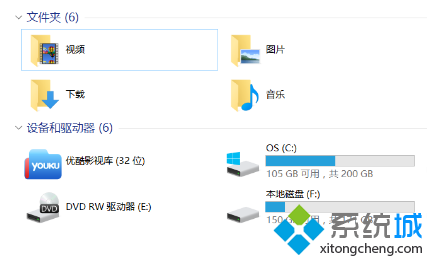
1、按Win+R打开运行,输入regedit打开注册表编辑器;
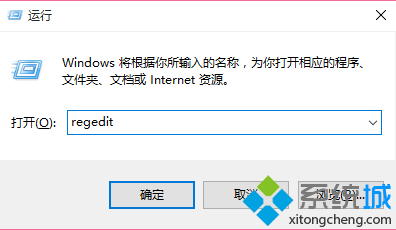
2、依次展开HKEY_CURRENT_USER\Software\Microsoft\Windows\CurrentVersion\Explorer\MyComputer\NameSpace;
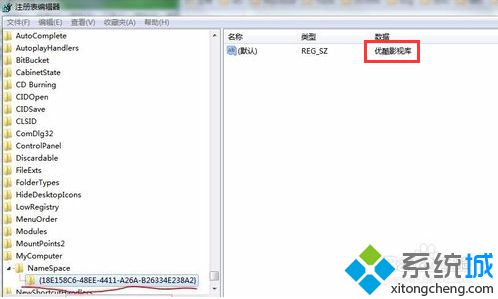
3、找到优酷影视库相关的项,并将该项删除;
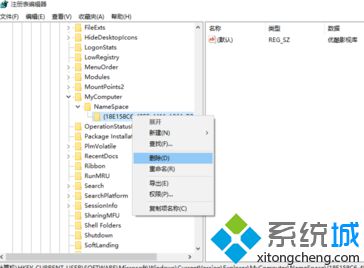
4、退出注册表编辑器,并重启电脑即可。
完成上述操作步骤后就可以将资源管理器中的优酷影视库删除,同理可删除暴风影音库、爱奇艺pps等。
该文章是否有帮助到您?
常见问题
- monterey12.1正式版无法检测更新详情0次
- zui13更新计划详细介绍0次
- 优麒麟u盘安装详细教程0次
- 优麒麟和银河麒麟区别详细介绍0次
- monterey屏幕镜像使用教程0次
- monterey关闭sip教程0次
- 优麒麟操作系统详细评测0次
- monterey支持多设备互动吗详情0次
- 优麒麟中文设置教程0次
- monterey和bigsur区别详细介绍0次
系统下载排行
周
月
其他人正在下载
更多
安卓下载
更多
手机上观看
![]() 扫码手机上观看
扫码手机上观看
下一个:
U盘重装视频












